来源:www.xinmaotao.net 时间:2019-11-14 13:15
宏基acer tmp50-51笔记本是一款2019年上市的商务办公笔记本电脑,这款电脑采用了英特尔酷睿第八代i5处理器以及发烧级核心显卡,能够满足用户们日常办公使用需求,那么宏基acer tmp50-51笔记本如何使用新毛桃u盘安装win8系统呢?今天为大家分享宏基acer tmp50-51笔记本使用新毛桃u盘安装系统的操作步骤。

准备工作:
1、下载新毛桃u盘启动盘制作工具
2、下载win8系统镜像并存入u盘启动盘中
u盘安装win8系统操作步骤:
1、把已经制作好的新毛桃u盘启动盘插入电脑usb接口,设置好开机启动项并按快捷键进入新毛桃主菜单界面,选择“【02】新毛桃win8pe高级版(新机器)”并回车,如图:
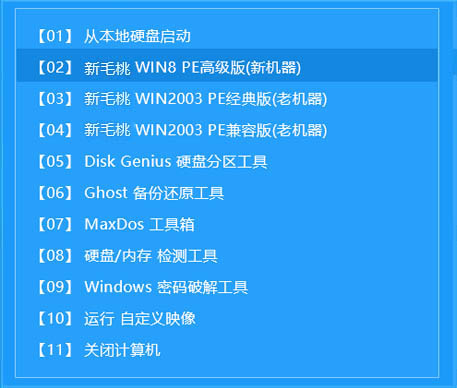
2、在新毛桃pe装机工具中,将win8系统镜像安装在c盘中并点击确定按钮,如图:
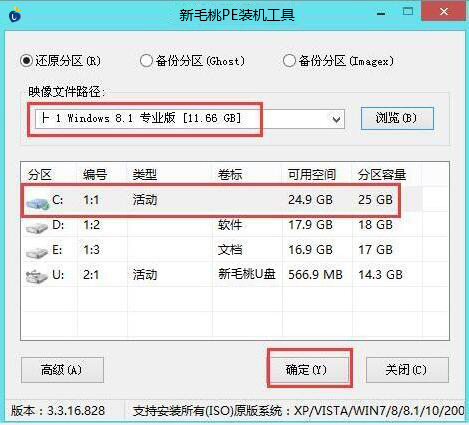
3、弹出程序将执行还原操作窗口,勾选“完成后重启”复选框,点击确定即可,如图:

4、接下来就是程序还原操作过程,还原结束后电脑会再次重启并执行程序安装过程。如图:

5、安装结束后便可正式进入win8系统桌面,尽情使用win8系统。如图:
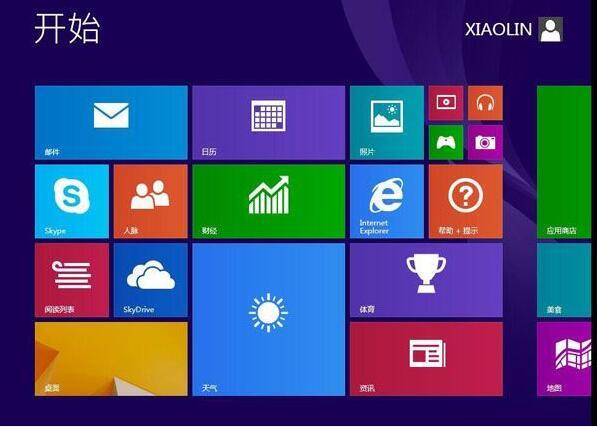
宏基acer tmp50-51笔记本使用新毛桃u盘安装win8系统的操作步骤就为用户们详细分享到这里了,如果用户们不知道电脑怎么使用新毛桃u盘安装系统,可以根据以上方法步骤进行操作哦,希望本篇教程能够帮到大家,更多精彩教程请关注新毛桃官方网站。
责任编辑:新毛桃:http://www.xinmaotao.net